Windows 11 ile birlikte gelmiş olan yeni nesil başlat menüsünü sevmeyen kullanıcılar için artık Windows 10‘unklasik başlat menüsünü ufak bir kayıt girdisi ekleyerek geri getirmek mümkün! Bunun yolunu sizler için araştırıp hazırladık. İşte o yöntem…
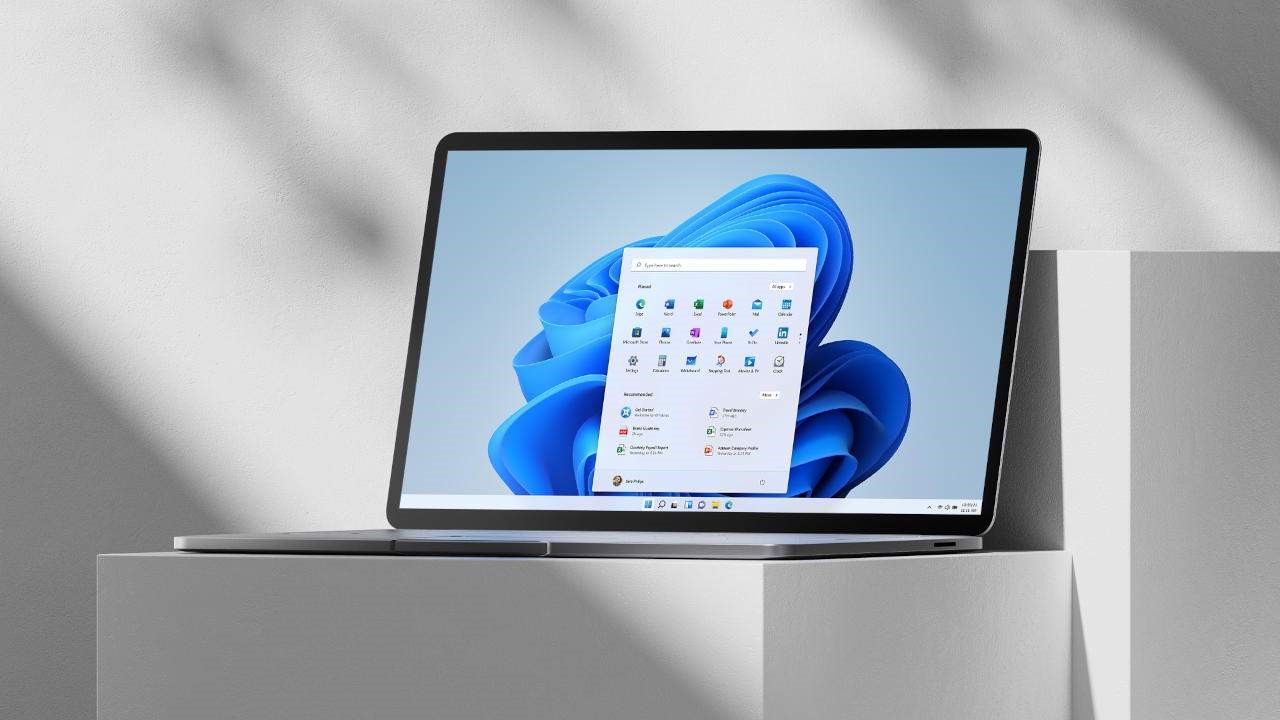
Windows 11 için yeni bir zorunluluk ortaya çıktı
Kısa bir süre önce duyurulan Windows 11 bazı kısıtlamalardan beta sürecinde zorunlu tutulmasa da yeni bir kısıtlama ortaya çıktı.Windows 11’de klasik başlat menüsünü geri getirmek mümkün!
Windows 11, yeni bir Başlat menüsü de dahil olmak üzere çeşitli estetik değişiklikler ile geldi. Yeni Başlat menüsü, Microsoft’un modern tasarım ilkelerinin çoğunu takip ederken, eleştiri aldı. Esasında Windows 10X‘den esinlenmiş olan bu yeni başlat menüsü, Windows 10’da bulunan çeşitli canlı kutucukları ortadan kaldırıyor ve tüm uygulamalar listesini bir düğme ile gösteriyor. Ayrıca Windows 10’da bulunan bazı kısayollar da kaldırılıyor.
Kimi kullanıcılar bu değişiklikleri beğenmediğinden ötürü Windows 10 başlat menüsünü getirmek için farklı alternatifler aramaktadır. Bunun için de Windows 10 başlat menüsüne dönmek için küçük bir kayıt defteri düzenleme hilesi işe yarayabilir.
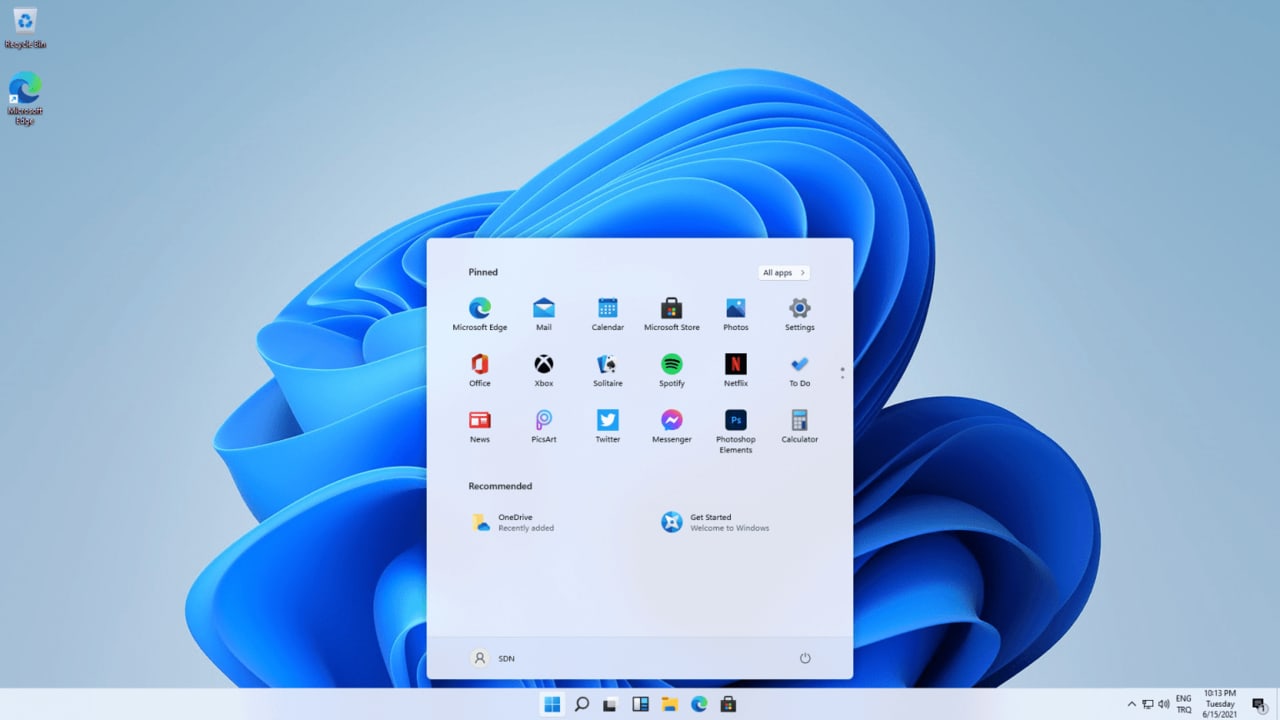
Bu hile, Windows 10 başlat menüsünü Windows 11‘e almanın mümkün olduğunu gösterse de bu iyi bir fikir olarak düşünülmüyor. Windows 11 şu anda beta sürümünde olduğu için değişikliklere izin verilebilir, fakat sonraki sürümlerde bu hile çalışmayabilir. Ayrıca kayıt defteri ile oynadığınızdan ötürü bazı hatalar ve performans sorunları oluşabilir. Kayıt defteri girdilerini değiştirmek riskli bir işlemdir. Bundan ötürü oluşabilecek sorunlardan ve hasarlardan ShiftDelete.Net sorumlu değildir.
Klasik başlat menüsü Windows 11’e nasıl eklenir?
Klasik başlat menüsünü geri getirmek için aşağıdaki adımları uygulamanız yeterlidir:
- Öncelikle Windows + R tuş kombinasyonu ile Çalıştır penceresini çalıştırın.
- Ardından, açılan ekranda regedit yazın.
- Ekrana çıkan yönetici iznini onaylayın.
- Ardından, açılan pencerede HKEY_CURRENT_USER dizinini seçin.
- Buradan da Software\Microsoft\Windows\CurrentVersion\Explorer\Advanced\ klasörlerine girin.
- Advanced klasöründe boş bir alana sağ tık yapın ve yeni 32-bit DWORD değeri oluşturun. Değeri Start_ShowClassicMode ile adlandırın. Tamam seçeneğine tıklayın.
- Bu dizini sağ tık yaparak düzenleyin ve dizin değerini 1 olarak değiştirin.
- Ardından tamam seçeneğini seçip kayıt defterinden çıkın.
- Görev çubuğuna sağ tık yapıp, açılan pencerede ikonları sola alın.
- Oturumu kapatın ve sisteminizi yeniden başlatın.
İşlem burada tamamlanmış oluyor. Bu sayede klasik başlat menüsüne geri dönmüş olacaksınız. Sisteminizi yeniden başlattıktan sonra eski tip başlat menüsü açılıyor olacak. Fakat ters gözükmemesi için başlat ikonlarını sol tarafa eşitlemeniz tavsiye edilir. Aksi takdirde orta kısımdan başlat menüsünü açmaya çalıştığınızda menü sol tarafta açılacak.

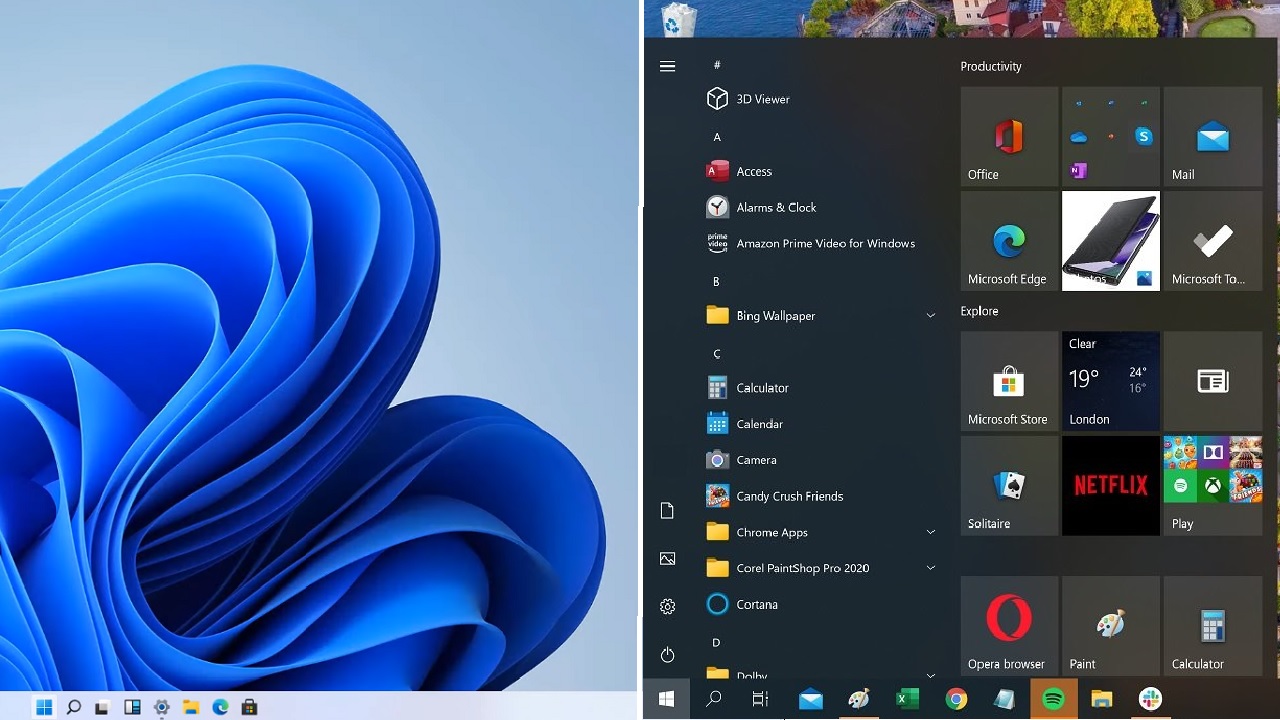
Cok gereksiz, 11 icin zaten hizli baslat menusunun konumunu degistirdigimiz gibi bsslat menusunun de sag sol orta seceneginin ekleneceginden eminim.
Sızdırılan ilk İSOsunda bile vardı zaten bu şey.
Tamam zaten betasında diyor
Bukadar şeye gerek yokki zaten ayarlarda başlat menüsünü sola alma seçeneği var arama kısmına başlat menüsü yaz geliyor çok basit ben ortada sevmedim baktım ayarlarda var sola aldım
Bunu ayarlardan da yapıyorsun. Bunlara gerek yok. İnceleme yapmadığınız için bilemiyorsunuz böyle şeyleri.
Sende inceleme yapmadığın için bilemiyorsun. Bu ayarlar Win 10’daki başlat menüsüne benzer yapmak için yapılıyor. Örneğin kapatma butonlarının yeri, uygulama konumları vs. Hepsi aynı oluyor.
Bende Wİndows 11 Görev çubuğu win 10kiyle aynı ve başlat açılmıyor
Bu bilgiyi uzun zamandır raıyordum görünce hemen yaptım ancak olmadı yine win11 menüsü açılmaya devam etti yaptıklarımı iki, üç defa kontrol ettim fakat başarılı olamadım . yine win 11 başlangış menüsü açılıyor. .
olmadı
merhabalar ben sistemim yeterli olmadığı için windows 11 yükseltmeyi bitbucket adlı bi programla yükselmeyaptım sorunsuz çalışıyorum fakat başlat menüsünü sevemedim eski winws 10 bailat menüsüne dönmek için izlemeye çalıştım tavsiyeniniz ama öle bi dosya gözükmediği için orada kaldım bide bu programla yükleme kaldırdığımda tüm belge ve programlarımla windows 10 dönme ihtimalim varmı yada nasıl kayıpsız windows 10 dönerim .
Bu kadar rezil bir işletim sistemi olamaz. Tablet telefon ve Pc de tek işletim sistemi kullanmak için güzelim windows u rezil etmişler. Linux a geçin daha iyi.
canlı kutucuklar çalışmıyor
İşe yaramıyor.
İşe yaramıyor. Boşuna yapmayın
Maalesef işe yaramıyor